Hello大家好,我是帮帮 。今天跟大家分享一下Excel自动刷新的统计表 , 多项目汇总统计,求和计数一键操作 。
有个好消息!为了方便大家更快的掌握技巧,寻找捷径 。请大家点击文章末尾的“了解更多”,在里面找到并关注我,里面有海量各类模板素材免费下载 , 我等着你噢^^<——非常重要?。。?
メ大家请看范例图片 , 在Excel中,多部门,不同组别的销量统计,如何保持持续录入后,统计数据更新 。メ
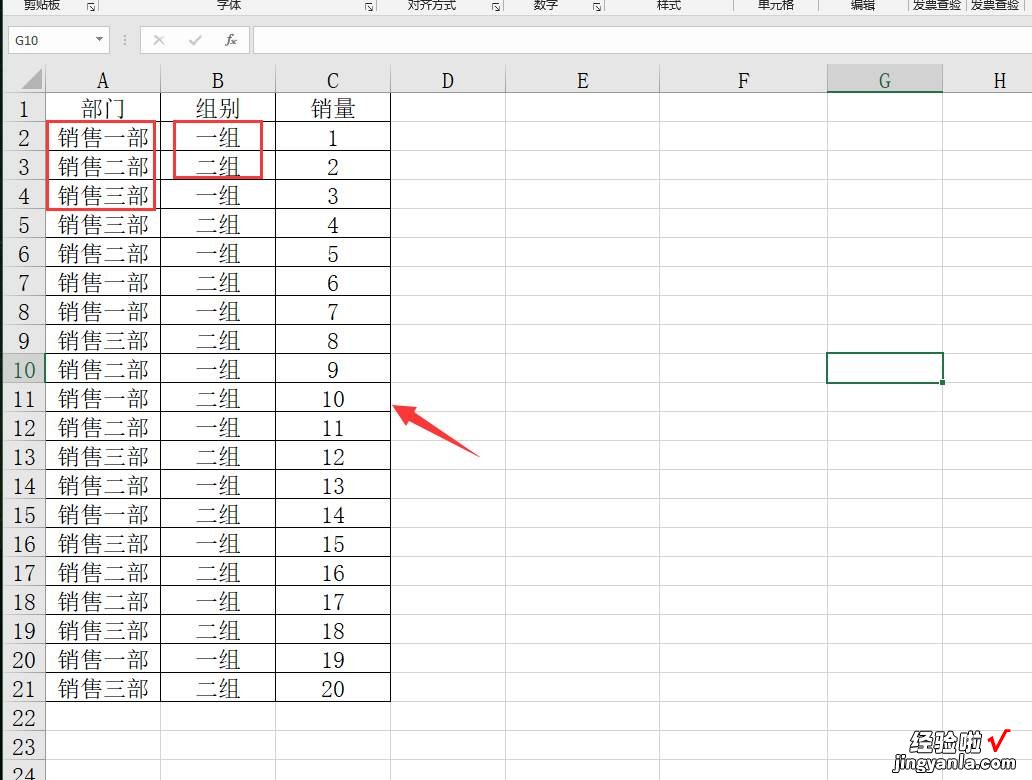
メ这里插入一个小技巧 , 自定义排序——点击文件——选项——高级——滚到到最后——点击编辑自定义列表 。メ
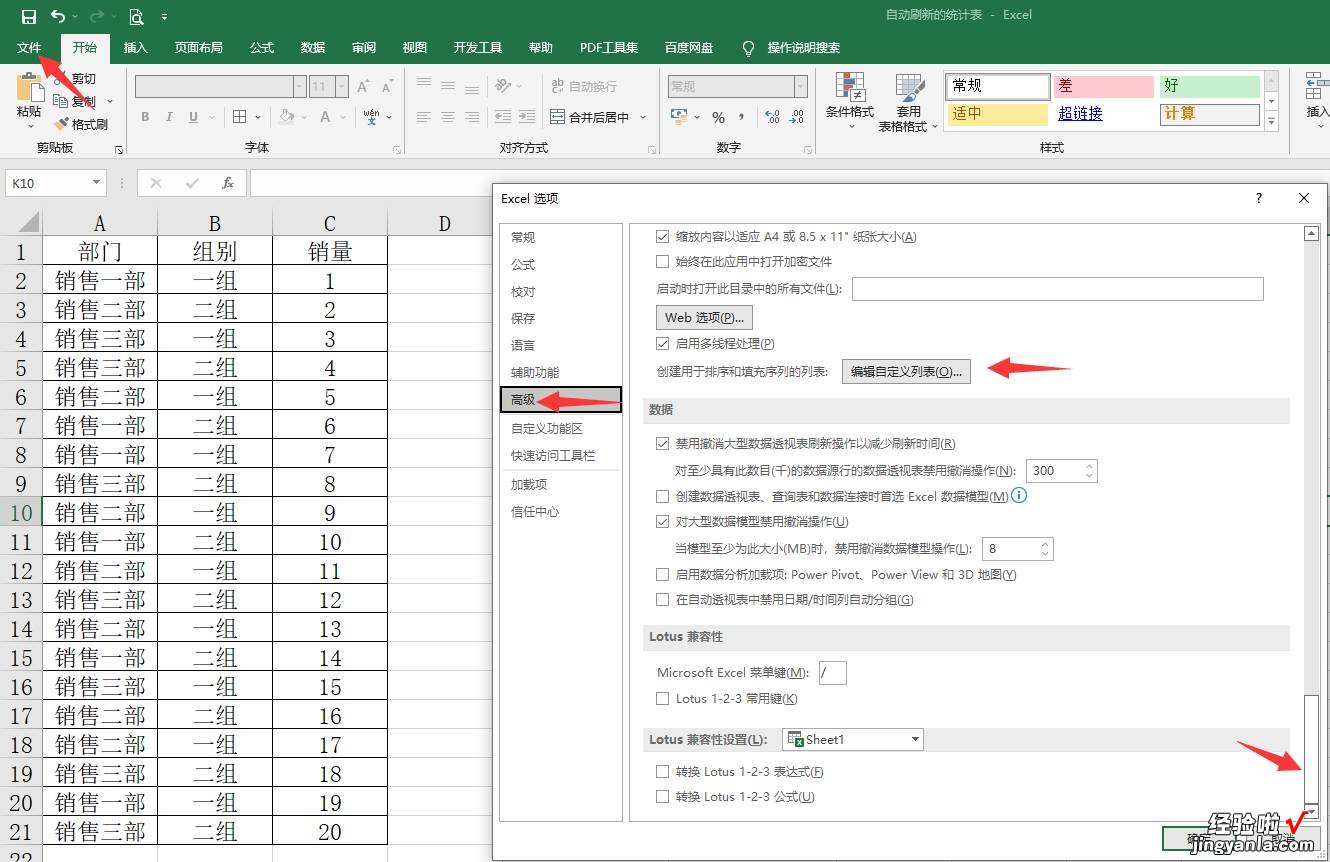
メ点击引用——选择A2:A4——点击导入添加,点击确定 。メ
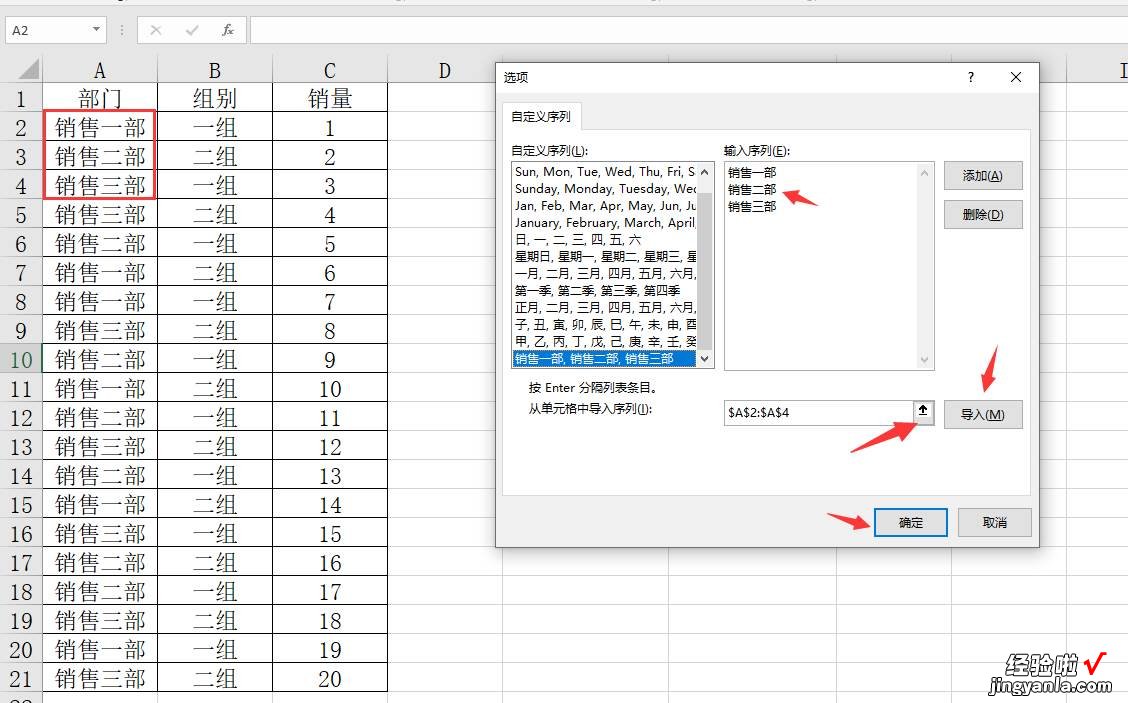
メ直接选择A:C三列——插入——数据透视表 。メ
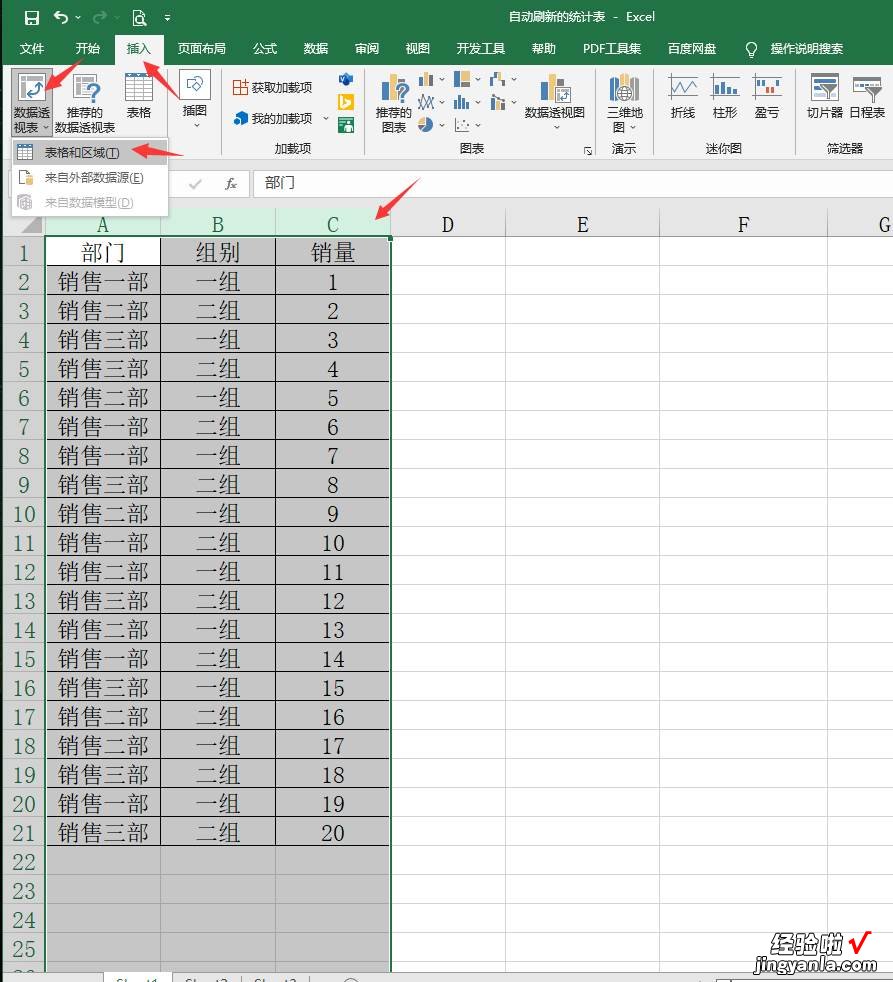
メ选择表内一个空白单元格生成透视数据 。メ

メ我们分别把部门字段拖动到行,再把组别拖动到行 , 在部门字段的下方,销量拖动到值(这里也可以选择其他统计模式),设置完成后透视表完成,不过排序是乱的 。メ
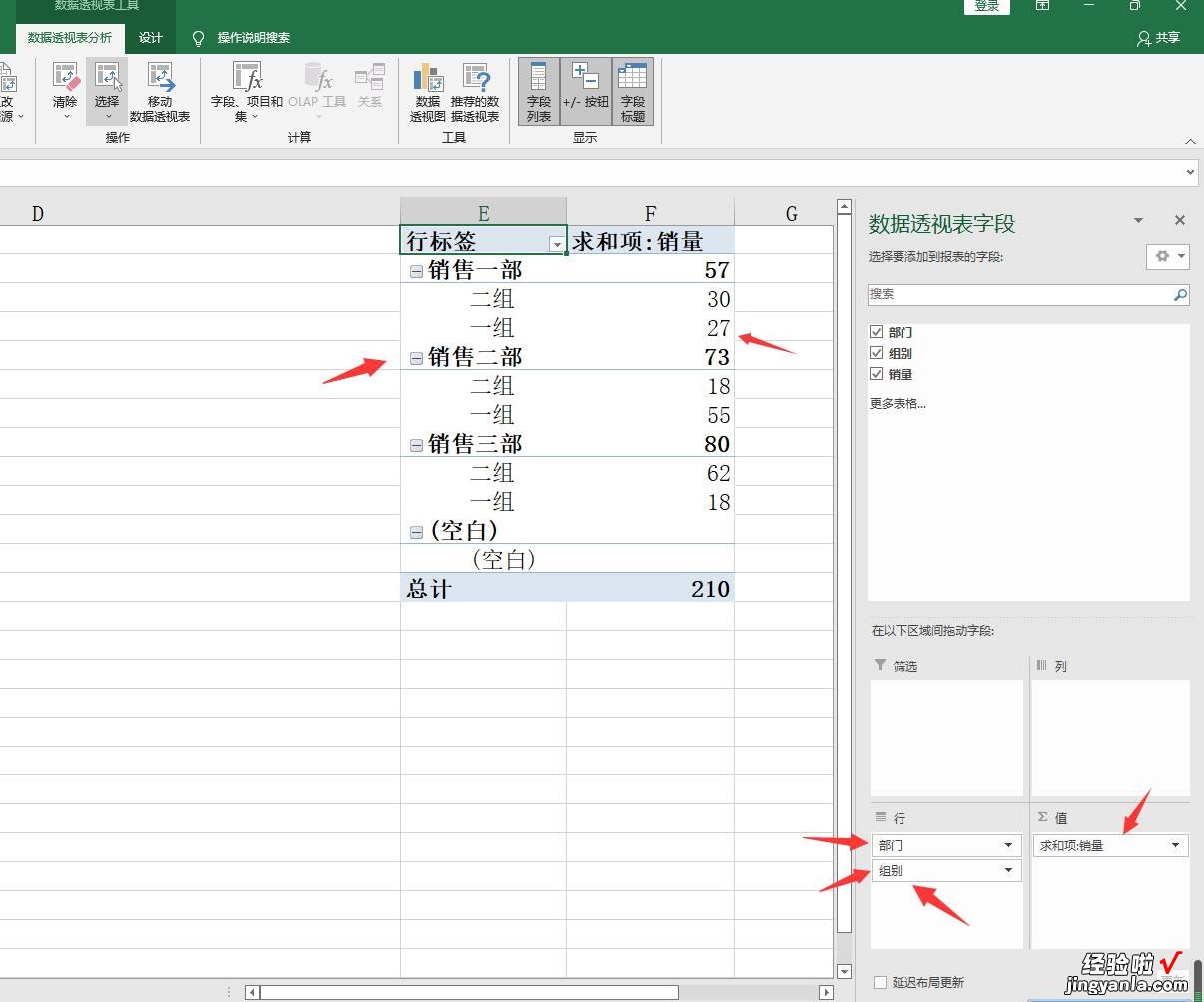
メ我们点击部门数据——右键排序——降序 , 部门、组别正常排序 。メ
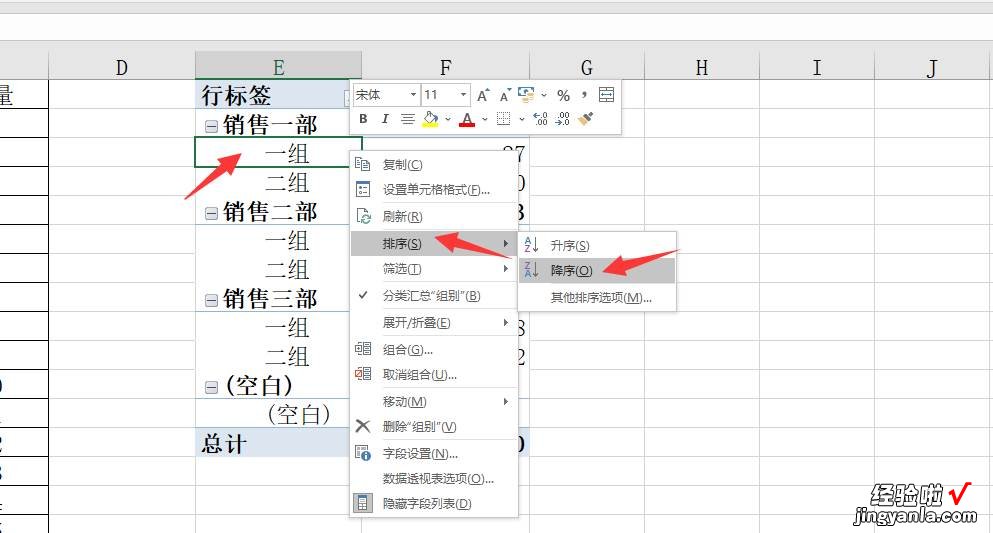
メ我们在点选空白——右键筛选——隐藏所选项目 。メ
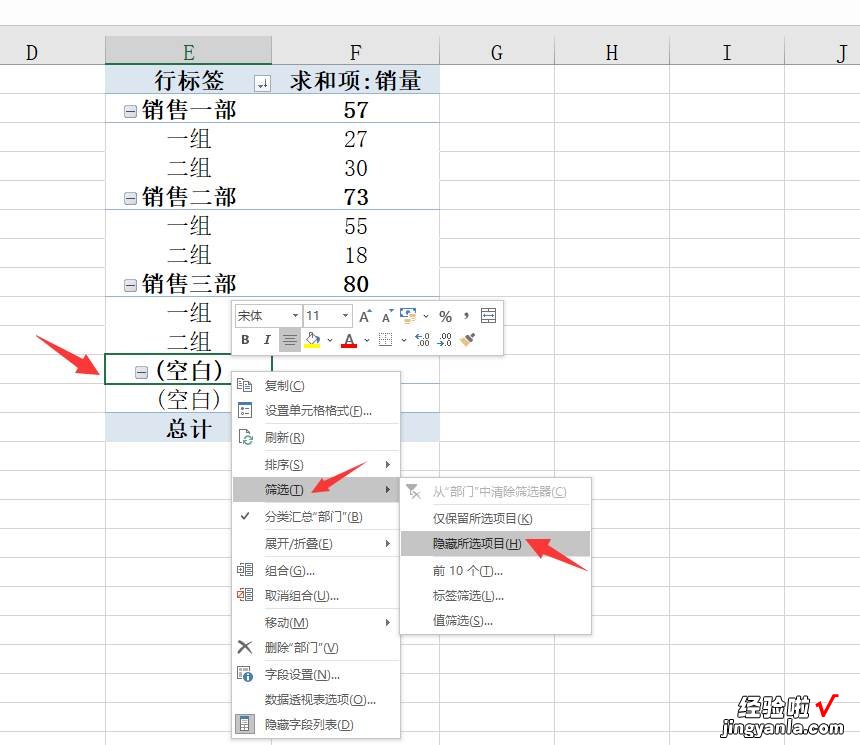
メ左侧数据源区域我们新增数据行,点击右侧透视表——右键刷新 。メ
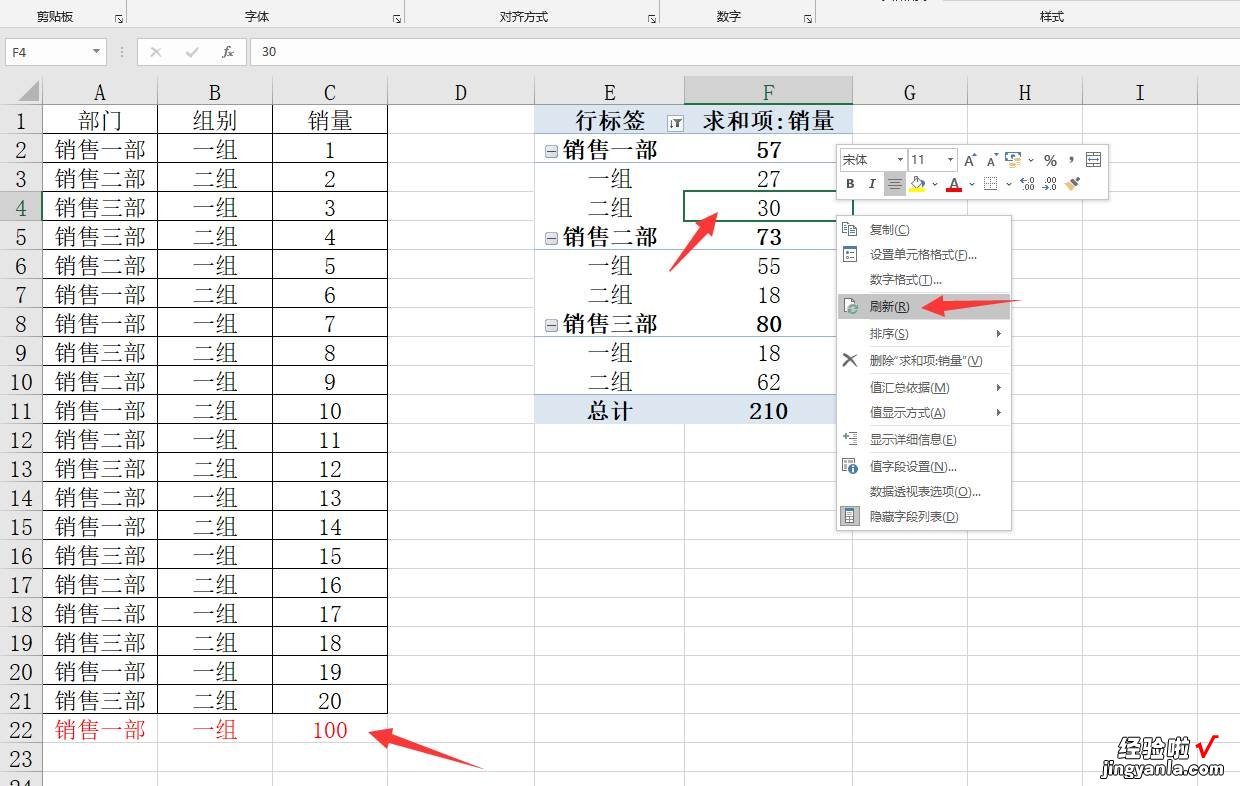
メ数据同步统计更新,多种统计方式随心所欲,求和计数平均,复杂工作轻松完成 。メ
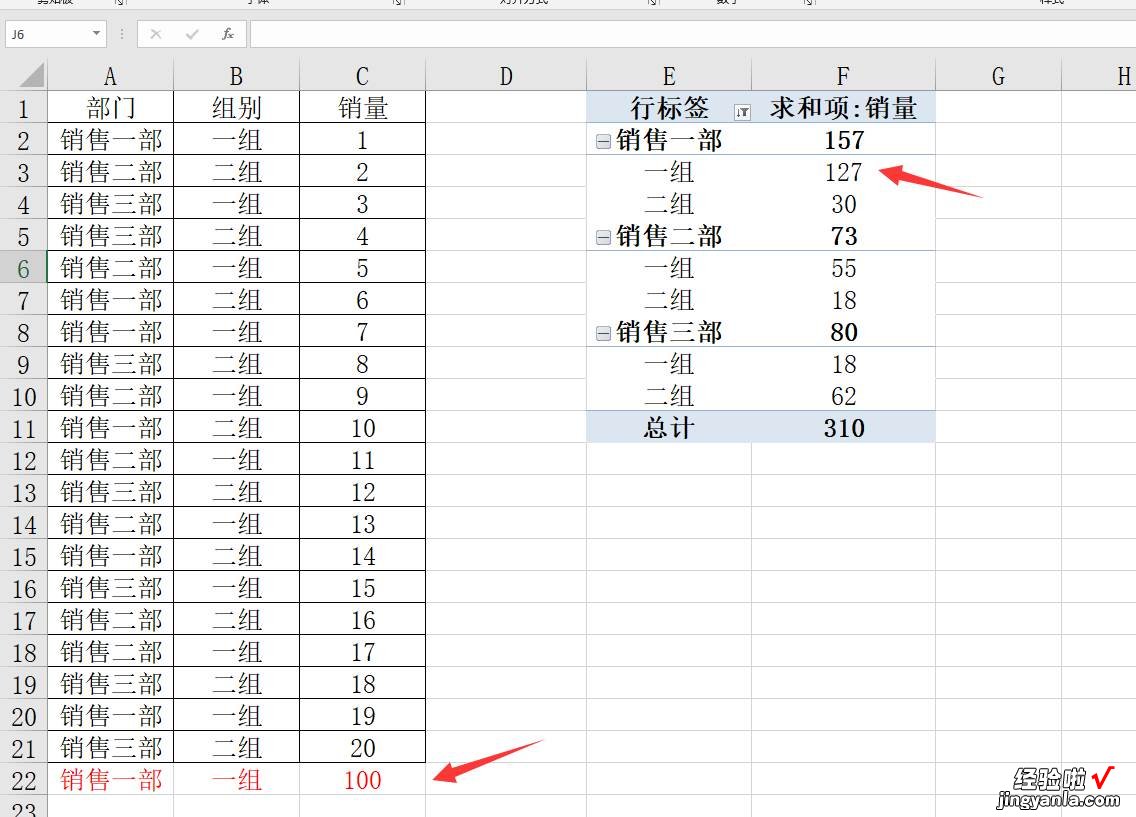
下载方法!帮帮将每天定时更新各种模板素材 , 获取方式 。
1、请在评论区评论+点赞^o^
2、点击关注,关注本头条号
【Excel自动刷新的统计表,多项目汇总统计,求和计数一键操作】
3、进入头条号页面 , 右上角私信功能,私信回复“表格”,直接获取各类素材 。
